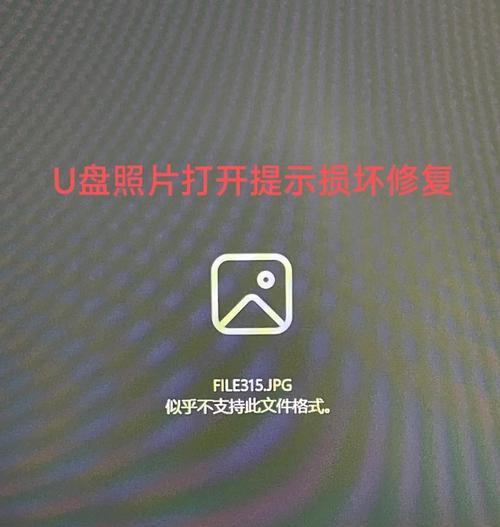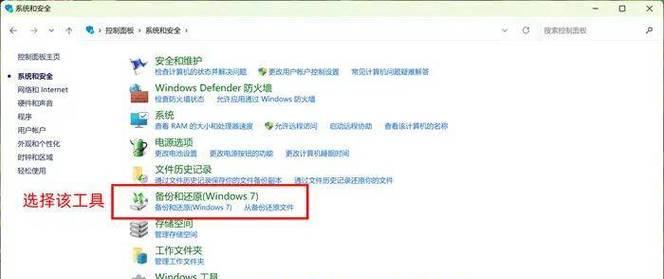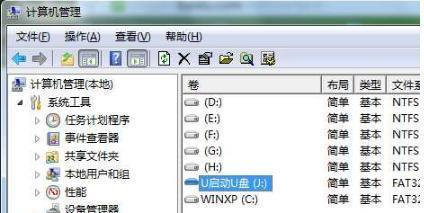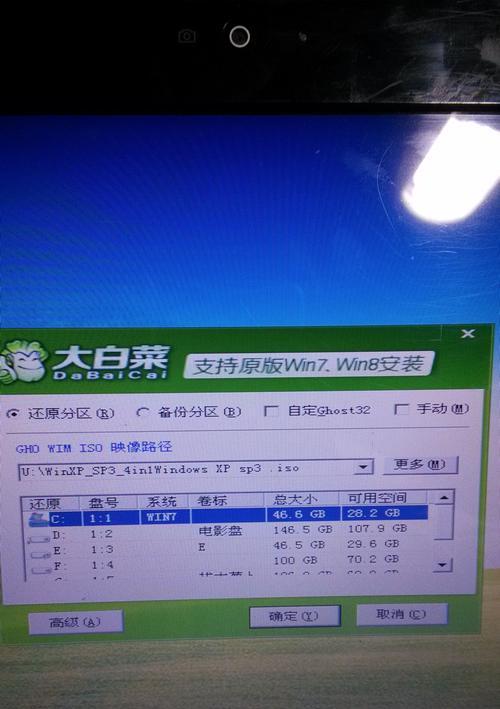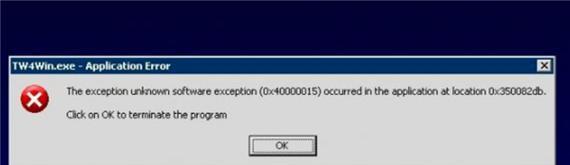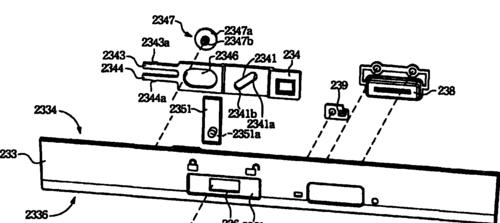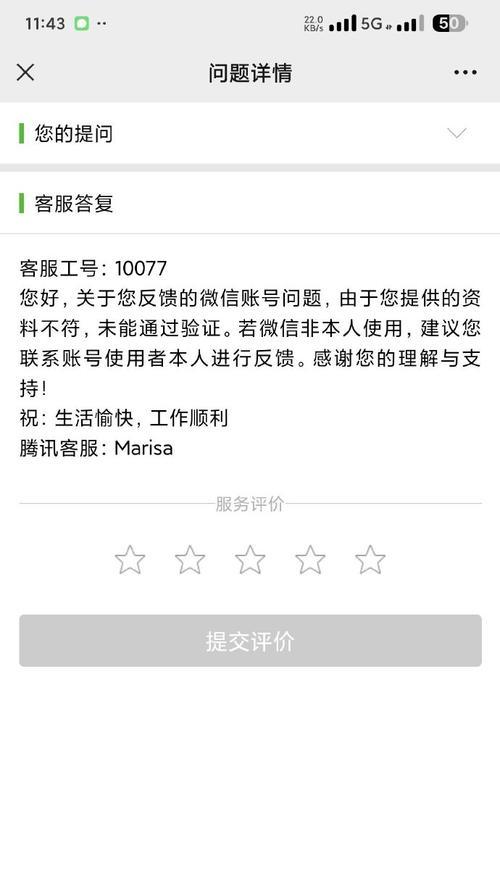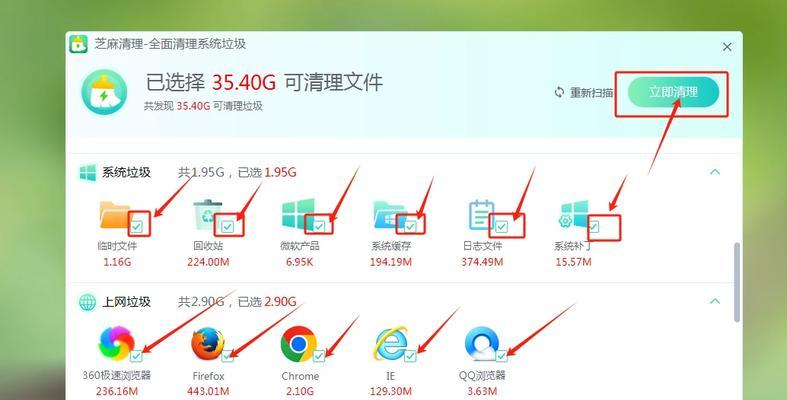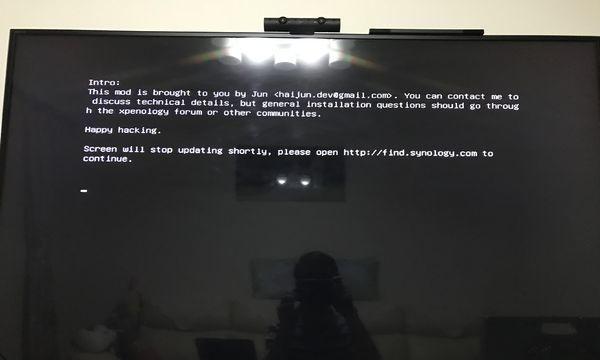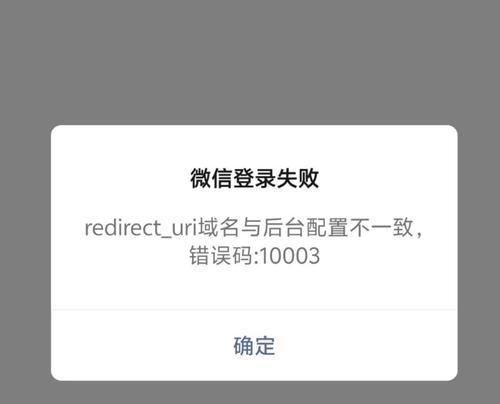随着科技的不断发展,U盘已经成为我们日常生活和工作中必不可少的存储设备之一。然而,有时候我们会遇到U盘中的文件夹无法打开的问题,给我们带来了不便和困扰。本文将为大家介绍一些简单有效的方法,帮助解决U盘文件夹无法打开的情况。
检查U盘连接情况
1.检查U盘是否插入电脑的USB接口中。
2.确保USB接口没有松动或损坏。
3.尝试将U盘插入其他电脑或USB接口,检查是否能正常打开文件夹。
修复U盘文件系统
1.右键点击U盘,选择“属性”。
2.在“工具”选项卡下,点击“错误检查”。
3.勾选“自动修复文件系统错误”和“扫描并修复磁盘”选项。
4.点击“开始”按钮,等待系统自动修复文件系统。
5.完成后,尝试打开U盘中的文件夹,查看是否能够正常访问。
使用病毒查杀工具
1.下载并安装可信的病毒查杀工具,如360安全卫士、腾讯电脑管家等。
2.打开病毒查杀工具,进行全盘扫描。
3.如果病毒查杀工具发现了病毒文件,请按照其提示进行处理。
4.完成后,尝试打开U盘中的文件夹,查看是否能够正常访问。
使用命令提示符修复
1.按下Win+R组合键,打开运行窗口。
2.输入“cmd”并按下回车键,打开命令提示符。
3.输入“chkdskX:/f”(X为U盘盘符),按下回车键。
4.系统将自动检测和修复U盘中的错误。
5.修复完成后,尝试打开U盘中的文件夹,查看是否能够正常访问。
使用数据恢复软件
1.下载并安装可信的数据恢复软件,如EaseUSDataRecoveryWizard、Recuva等。
2.打开数据恢复软件,选择U盘作为扫描目标。
3.开始扫描并等待软件恢复已删除或损坏的文件夹。
4.恢复完成后,尝试打开U盘中的文件夹,查看是否能够正常访问。
联系专业维修人员
如果以上方法都无法修复U盘文件夹打不开的问题,建议联系专业的U盘维修人员进行处理,避免自行操作造成数据丢失。
当我们遇到U盘文件夹无法打开的情况时,可以首先检查U盘连接情况,并尝试重新插拔。如果问题依然存在,可以尝试修复U盘文件系统、使用病毒查杀工具、使用命令提示符修复或使用数据恢复软件等方法进行解决。若所有方法均不奏效,建议寻求专业维修人员的帮助。重要的是,在操作过程中要谨慎,以免造成数据丢失。